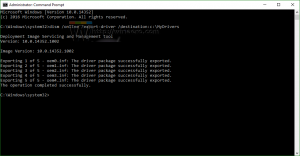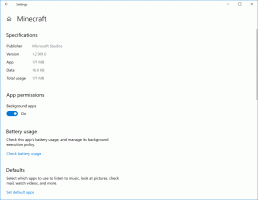Microsoft Edge oficiálne dostal príkazovú paletu (Rýchle príkazy)
Minulý mesiac Microsoft tajne pridal „Quick Commands“ do Edge, spúšťača príkazov, ktorý priamo spúšťa vstavané funkcie a možnosti prehliadača. Teraz to spoločnosť oficiálne odhalila pod Paleta príkazov názov.
Reklama
Myšlienka spúšťača, ktorý umožňuje prístup k interným funkciám prehliadača pomocou príkazov, je v skutočnosti stará. Starý dobrý klasický prehliadač Opera jeden mal, no stratil ho na ceste k nástupcovi na báze Chromium.
Nedávno ho však Google oživil v prehliadači Chrome s veliteľ. Commander je rovnaký spúšťač, ktorý priamo spúšťa špecifickú funkciu prehliadača zadaním jeho názvu. Teraz Edge nasleduje oblek.
Funkcia v Edge sa nazýva "Paleta príkazov". Na rozdiel od jeho počiatočná implementácia objavený v júni, už nie je obmedzený na príkazy Dev Tools. Teraz funguje s bežnými funkciami.

Spoločnosť Microsoft hovorí, že pomocou palety príkazov môžete rýchlejšie otvoriť prístup k rôznym príkazom prehliadača Microsoft Edge a príkazom DevTools iba pomocou klávesnice. Namiesto preklikávania sa cez niekoľko ponúk môžete priamo pracovať s produktivitou a funkciami pre vývojárov.
Ale stále je skrytý za vlajkou. Takže aby ste to mohli vyskúšať, musíte aktivovať vlajku. Majte tiež na pamäti, že potrebujete Edge verzia 105.
Povoliť paletu príkazov v Microsoft Edge
- Otvorte novú kartu a zadajte edge://flags v paneli s adresou URL.
- Vyhľadajte názov vlajky "Paleta príkazov“, alebo naň prejdite priamo s touto adresou: edge://flags/#edge-devtools-command-palette.
- Vyberte Povolené vedľa názvu vlajky a znova spustite prehliadač.

- Teraz stlačte Ctrl + Shift + Priestor. Otvorí sa vstupné pole, kde môžete zadať príkazy.
Edge podporuje rôzne príkazy. Ak ich chcete objaviť, napíšte niečo do poľa.
napr. typu karty naučiť sa príkazy na správu kariet. Potom zadajte záložka zobrazíte príkazy pre záložky. Nakoniec napíšte jasný aby ste videli, ktoré príkazy môžete použiť na vymazanie údajov prehliadania.
Ak chcete získať prístup k príkazom nástrojov pre vývojárov, mali by ste zadať > v príkazovom poli. Skončíte s týmto zoznamom:

To je všetko. Oficiálne oznámenie je tu.
Ak sa vám tento článok páči, zdieľajte ho pomocou tlačidiel nižšie. Neberie vám to veľa, ale pomôže nám to rásť. Ďakujem za tvoju podporu!